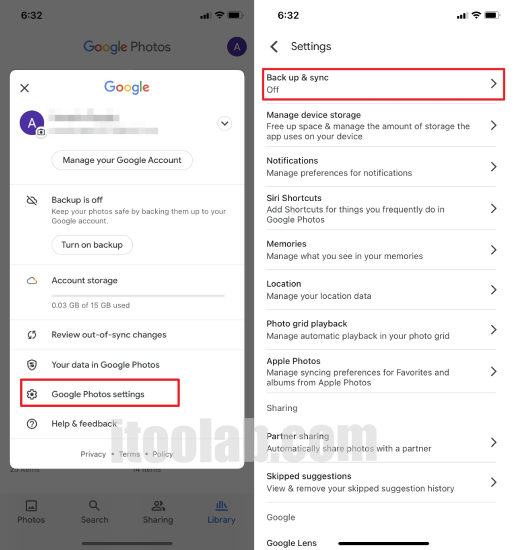
Una de las razones subyacentes del éxito masivo de las plataformas de mensajería instantánea como WhatsApp, en comparación con los sistemas de chat anteriores, es la capacidad de incorporar imágenes y activos visuales. Una imagen vale un millón de palabras, por lo que no querríamos perder ninguna de sus imágenes de WhatsApp al cambiar o actualizar nuestro teléfono.
Una excelente manera de asegurar todas nuestras fotos es subirlas a la nube usando Google Photo, que es completamente gratuita y fácil de usar. Entonces, si se pregunta, cómo transfiero las fotos de WhatsApp a Google Photos, este artículo es para usted.
Learn more: [Guía Paso a Paso] Cómo Cambiar el Tiempo de Respaldo en WhatsApp
Parte 1: ¿Por qué las fotos de WhatsApp no se muestran en Google Photos?
① Por defecto, su foto de WhatsApp debe estar respaldada en sus fotos de Google A menos que modifique la configuración y lo cambie de otra manera. Si de repente encuentra que sus fotos de WhatsApp no están respaldadas en Google Photos, posiblemente se deba a una o múltiples razones.
② Foto no guardada en la galería: Revise su configuración de WhatsApp si la configuración para guardar fotos en su galería está activada. Vaya a Configuración> Chats> Visibilidad de los medios/Guardar en la sección Roll Roll).
③ Google Photos Auto Sync apagado: Durante Covid, Google apagó la sincronización automática de las fotos de WhatsApp a Google Drive en un intento de reducir el uso global de Internet. No hay una declaración oficial si la han activado de nuevo de nuevo, por lo que es bueno verificar si la copia de seguridad está activada.
④ No actualizar su teléfono: Los errores y las vulnerabilidades pueden aumentar en cualquier software, por lo que tanto WhatsApp como Google actualizan periódicamente sus aplicaciones para solucionar estos problemas. No actualizar la última versión del software a veces puede causar problemas con la copia de seguridad de fotos, así que asegúrese de que todo su software se actualice a las últimas versiones.
⑤ Aplicaciones de subvención permisos apropiados: Cada aplicación tiene que otorgar un permiso especial para acceder a la memoria de su teléfono o la galería de fotos en la última actualización de software. Así que asegúrese de que tanto WhatsApp como Google Photo tengan acceso a los permisos requeridos.
Parte 2: ¿Cómo transferir fotos de WhatsApp a Google Photos automáticamente?
Si tiene curiosidad sobre cómo mover fotos de WhatsApp a Google Photos automáticamente, aquí hay una descripción detallada del proceso.
Paso 1: Primero, inicie sesión con la cuenta de Google. Una vez que haya iniciado sesión, presione su foto de perfil para acceder a la configuración de las fotos, luego copia de seguridad y sincronizada.
Paso 2: Asegúrese de que la opción con ese nombre se active una vez que esté en copia de seguridad y sincronizada. Puede guardar sus medios WhatsApp en Google Photos si habilita esta opción después de descargarla a su teléfono.
Paso 3: También puede elegir carpetas de dispositivos de respaldo deslizándolas hasta el final. Encontrará una gama completa de opciones de respaldo aquí, incluida WhatsApp. Busque y habilite la configuración que le permita hacer una copia de seguridad de fotografías y videos de WhatsApp. La elección de WhatsApp debe estar en la parte inferior de la página.
Para el iPhone, el proceso es un poco diferente.
- Ir a la configuración.
- Encuentra WhatsApp y Google Photos de la lista.
- Presione la aplicación y altere permiso para almacenamiento y fotos.
Parte 3: forma alternativa de mover WhatsApp a Google Photos/Google Drive
Los pasos de arriba explican cómo puede subir una foto/video de WhatsApp en la foto de Google. Pero a veces, todavía no puedes mover fotos de WhatsApp, ¿por qué no probar una alternativa? Puede mover las fotos de WhatsApp a Google Photos es usar una aplicación de terceros como la copia de seguridad de Itooltab Watsgo Whatsapp. Watsgo le permite hacer una copia de seguridad de todo su teléfono en su computadora, lo que le permite ahorrar espacio tanto en su teléfono como en Google Drive. Siga los siguientes pasos para completar el proceso:
Realice una copia de seguridad de WhatsApp a la computadora
Supongamos que desea copiar fotos de WhatsApp a Google Photos; Primero necesita respaldarlos en su computadora. Aquí está cómo hacerlo:
✅ Primero, descargue e instale Watsgo en su computadora.
Descarga gratuita
Descarga segura
Descarga gratuita
Descarga segura
✅ Conecte su teléfono y seleccione la opción «Copia de seguridad de WhatsApp» en el menú Watsgo.
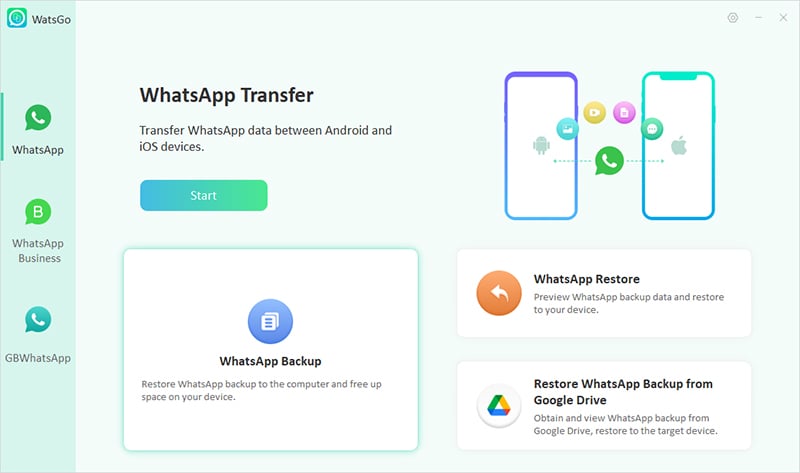
✅ Seleccione el dispositivo que necesita hacer una copia de seguridad.
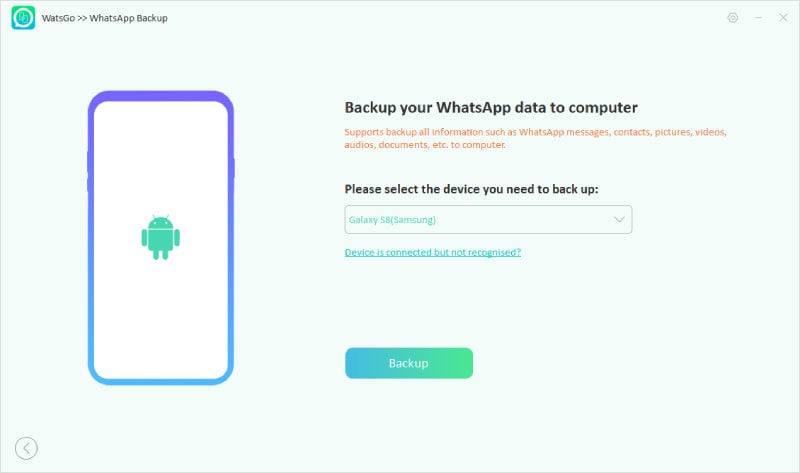
✅ Luego haga clic en el botón «Copia de seguridad» para comenzar.
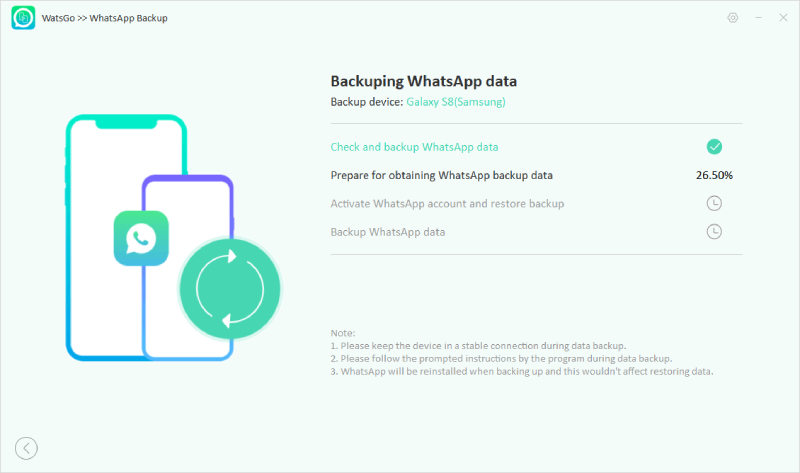
✅ Mantenga su teléfono conectado a la computadora y espere a que se complete la transferencia.
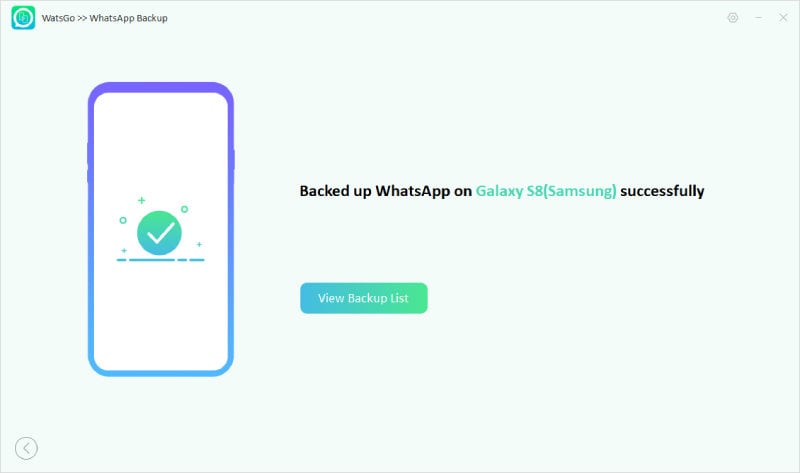
Todas sus fotos u otros documentos importantes ahora deben respaldarse en el almacenamiento local.
Descarga gratuita
Descarga segura
Descarga gratuita
Descarga segura
Luego suba a Google Photos/Google Drive
Una vez que la foto está respaldada en su computadora, ahora puede cargarla de forma segura en Google Photo o Google Drive.
Para Google Photos
- Primero, abra Photos.google.com en una nueva pestaña en su navegador.
- Si no ha iniciado sesión en ninguna cuenta, se le puede pedir que inicie sesión utilizando una cuenta y contraseña de Gmail.
- Haga clic en una foto o video.
- En la esquina superior derecha, encontrará un botón de información, presione en él.
- Ahora encontrará la opción de cargar archivos; Presione «Cargar archivo».
- Seleccione la fuente donde se encuentra el archivo y presione «Cargar».
- Dale a Google Photos algo de tiempo, y la foto se actualizará automáticamente.
Para Google Drive
- Abra el navegador en su computadora y vaya a Drive.google.com.
- Abra o cree una carpeta.
- Para cargar archivos, presione el botón «Nuevo» desde la izquierda de la pantalla, luego seleccione la carga de archivo y elija el destino de su archivo.
- Seleccione la foto o múltiples fotos apropiadas y presione Open.
- Espere un tiempo para que Google Drive cargue todas sus fotos.
¡Hecho! Lo has logrado.
Todas sus fotos ahora también están cargadas en la nube con una copia de seguridad local, a la que puede acceder en cualquier momento.
La política de almacenamiento de fotos y videos gratuitos de Google Photos 'expiró el 1 de junio de 2021. Cualquier nueva foto y videos que cargue ahora contará para los 15 GB de almacenamiento gratuito con el que viene cada cuenta de Google. Este es un golpe masivo para las personas que confiaron en Google Photos para hacer una copia de seguridad de todas sus fotos. Por lo tanto, una buena alternativa para Google Photos y Google Drive es tener una copia de seguridad local de todas sus fotos. Luego puede seleccionar qué imágenes son importantes para usted y cargarlas en Google Photos para acceder a ellas al instante. O puede elegir Watsgo para que respalde perfectamente WhatsApp.
Si desea copiar fotos de WhatsApp en Google Photos, entonces Watsgo S es una buena opción. También puede usar Watsgo también para transferir los mensajes de WhatsApp entre teléfonos, independientemente del sistema operativo. Entonces, ya sea que esté en iOS o Android, pruebe a Itooltab Watsgo.
Descarga gratuita
Descarga segura
Descarga gratuita
Descarga segura
